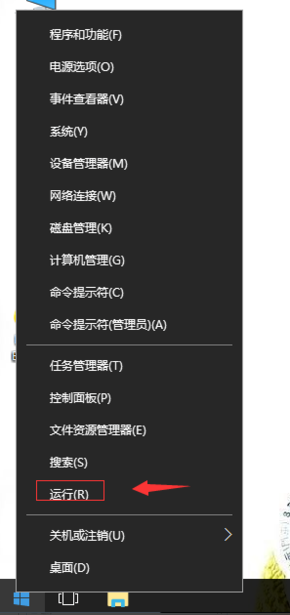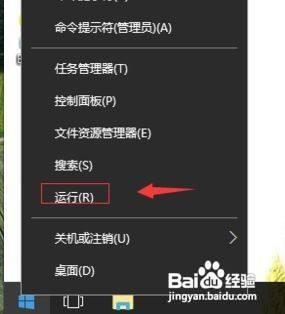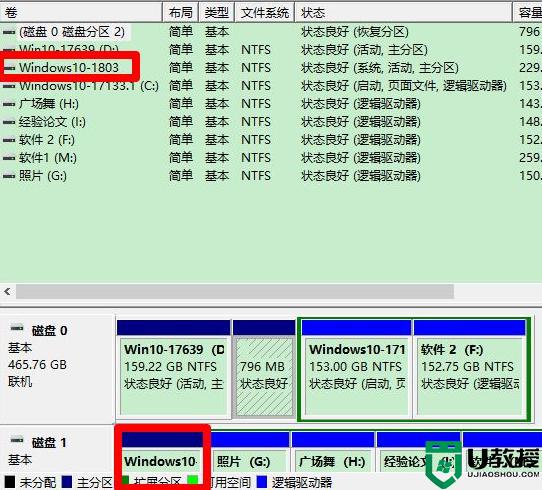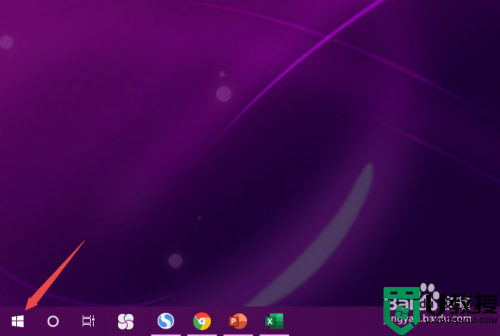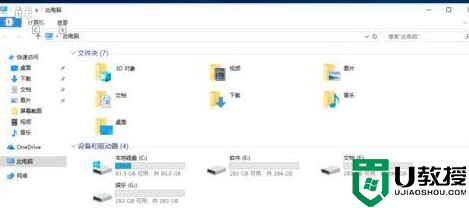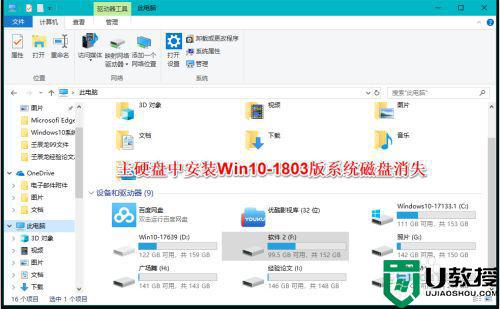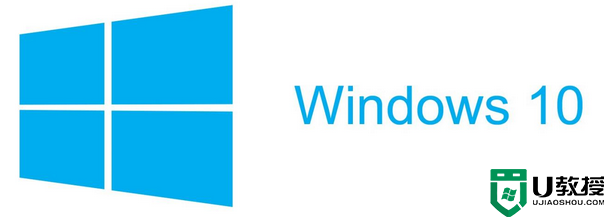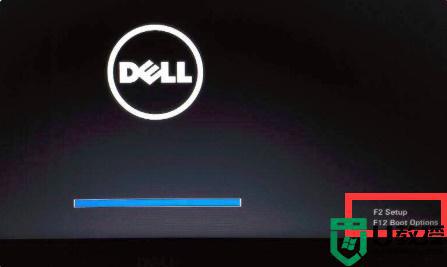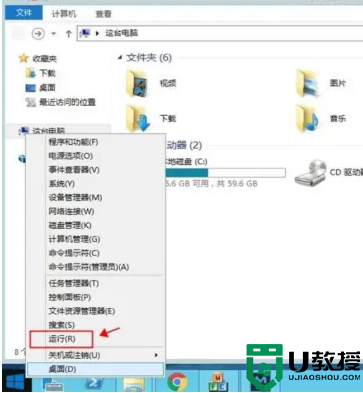安装win10后重启d盘盘符自动消失如何找回
时间:2021-12-10作者:xinxin
通常情况,在给电脑安装微软win10系统的过程中,用户都会对电脑的内存进行一个合理的分区,也都会有相应的盘符出现,然而有用户在重启win10系统之后,却发现电脑中d盘盘符消失不见了,对此安装win10后重启d盘盘符自动消失如何找回呢?下面小编就来教大家解决方法。
推荐下载:win1032位系统下载
具体方法:
1、首先打开我们的电脑,进入到电脑的主界面中,在界面中按Windows键+R键,打开运行窗口,在运行窗口中输入gpedit.msc,点击确定。
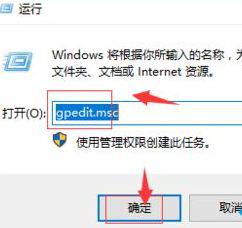
2、输入后,打开本地组策略编辑器,在左侧的面板中,点击用户配置,打开管理模版,找的其中的Windows组件。

3、进入到Windows组件中,找的Windows资源管理器,点击文件资源管理,找到“隐藏我的电脑中的这些指定的驱动器”,
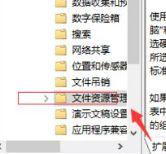
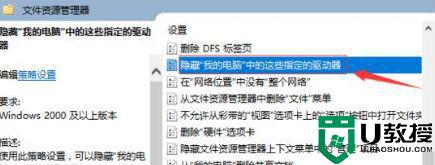
4、然后右击“隐藏我的电脑中的这些指定的驱动器”该选项,点击编辑,进入该选项中的驱动器中点击配置,再应用即可。
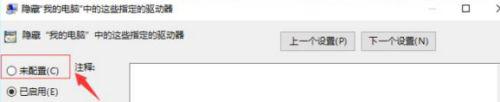
以上就是关于安装win10后重启d盘盘符自动消失解决方法了,如果有遇到这种情况,那么你就可以根据小编的操作来进行解决,非常的简单快速,一步到位。